ミュゼプラチナム、破産へ - 長年の実績、オーナー、そして何が起きてしまったのか?救済の道は?

大手脱毛サロンチェーン「ミュゼプラチナム」が、現在、破産という危機に瀕しています。2025年5月、複数の報道機関によって、同社を運営する株式会社MPHに対し、債権者である従業員らが破産手続きの申し立てを準備していることが報じられました。長年にわたり多くの女性に支持されてきたミュゼプラチナムに一体何が起こっているのでしょうか。
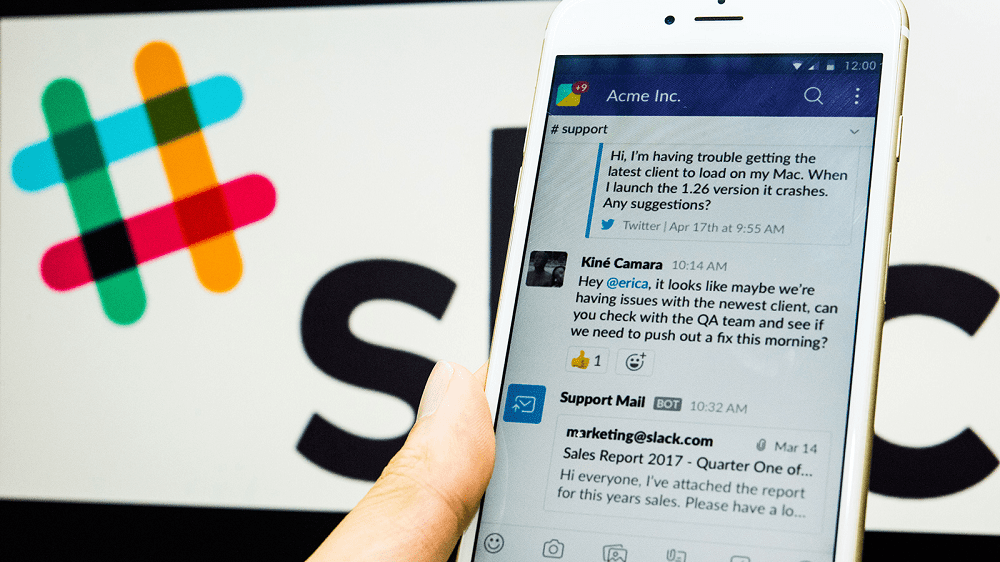
多くのユーザーがいる大きなワークスペースは、追跡が難しい場合があります。常に簡単に確認できるとは限りませんが、誰がアクセスできるかを確認する必要があります。その場合、ワークスペースのすべてのメンバーのリストをエクスポートすると便利な場合があります。たとえば、アクセス権を持つ必要のあるすべての人がアクセスできること、および許可されていないメンバーがいないことを確認するために、それをHRに簡単に渡すことができます。または、いつシステムに誰がいたかを記録しておくこともできます。ワークスペースのメンバーリストをエクスポートする方法は次のとおりです。
メンバーリストをエクスポートできるようにするには、メンバー管理設定を参照する必要があります。そこにたどり着くには、まず右上隅にあるワークスペース名をクリックする必要があります。次に、ドロップダウンメニューで[設定と管理]、[メンバーの管理]の順に選択して、新しいタブで[メンバー管理]ページを開きます。
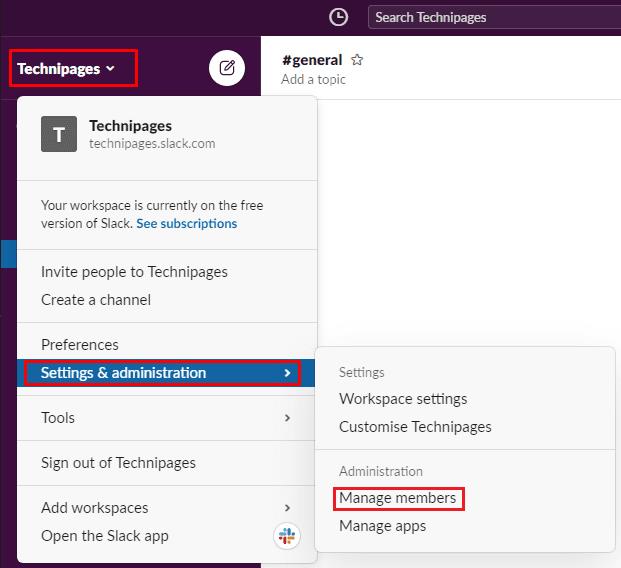
ワークスペースの設定にアクセスするには、サイドバーのワークスペース名をクリックし、[設定と管理]と[メンバーの管理]を選択します。
メンバー管理ページが表示されたら、右上隅にある[メンバーリストのエクスポート]をクリックします。Slackbotからメッセージが送信されることを通知するポップアップが表示されます。このメッセージには、ダウンロードできるファイルとしてメンバーリストのエクスポートが添付されています。
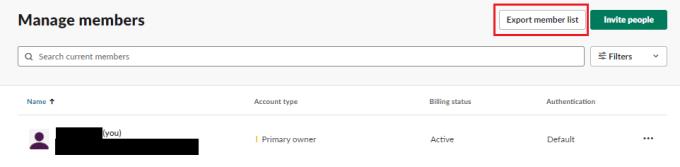
メンバー管理設定ページの右上隅にある「メンバーリストのエクスポート」をクリックします。
メンバーリストのエクスポートを生成するプロセスは、ワークスペースのサイズによって異なる場合があります。ワークスペースが大きい場合は、Slackbotからファイルを受信するまで少し待つ準備をしてください。Slackbotから添付ファイルのメッセージが届いたら、小さなクラウドアイコンをクリックしてダウンロードできます。または、他の人と共有することもできます。これを行うには、共有ボタンをクリックして、添付ファイルを共有する場所を選択します。
注:エクスポートには、ワークスペースの各メンバーの次のデータが含まれます:ユーザー名、電子メール、ステータス、billing-active、has-2fa、has-sso、userid、fullname、displayname、expiration-timestamp。このデータにアクセスできるすべての人が信頼できることを確認する必要があります。これは特に重要です。電子メールアドレスと名前は、企業以外の環境では「個人を特定できる情報」またはPIIとしてカウントされる可能性があり、開示すると法的な結果が生じる可能性があります。
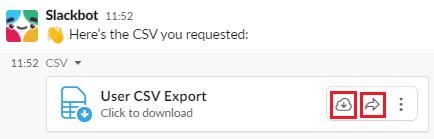
Slackbotがメンバーリストのエクスポートダウンロードリンクでメッセージを送信したら、ダウンロードアイコンをクリックするか、ファイルを共有します。
ワークスペースの完全なメンバーリストをエクスポートすると、ワークスペース内のユーザーを適切に監視または監査するのが簡単になります。このガイドの手順に従うことで、いつでもワークスペースメンバーリストのエクスポートを生成してダウンロードまたは共有できます。
大手脱毛サロンチェーン「ミュゼプラチナム」が、現在、破産という危機に瀕しています。2025年5月、複数の報道機関によって、同社を運営する株式会社MPHに対し、債権者である従業員らが破産手続きの申し立てを準備していることが報じられました。長年にわたり多くの女性に支持されてきたミュゼプラチナムに一体何が起こっているのでしょうか。
「トゥン・トゥン・トゥン・サフール(Tung Tung Tung Sahur)」は、2025年初頭にTikTokで爆発的に広まったバイラルミームで、イスラム教の聖なる断食月であるラマダンと密接に関連しています。
ピン留めが解除されたアプリやプログラムがタスクバーに再度表示される場合は、Layout XMLファイルを編集してカスタム行を削除できます。
WindowsおよびAndroidデバイス用の簡単な手順で、Firefoxの自動入力から保存された情報を削除します。
このチュートリアルでは、Apple iPod Shuffleのソフトリセットまたはハードリセットを実行する方法を示します。
Google Playには多くの素晴らしいアプリがあり、サブスクリプションを登録せずにはいられません。しかし、それが増えると、Google Playのサブスクリプションを管理する必要が出てきます。
ポケットや財布の中で支払い用のカードを探すのは本当に面倒です。近年、さまざまな企業が非接触型支払いソリューションを開発・発売しています。
Androidのダウンロード履歴を削除することで、ストレージスペースが増えます。以下の手順を実行してください。
このガイドでは、PC、Android、またはiOSデバイスを使用してFacebookから写真やビデオを削除する方法を説明します。
Galaxy Tab S9 Ultraを使っている間、時にはリセットが必要になる場合があります。ここでは、Galaxy Tab S9をリセットする方法を詳しく説明します。







